แก้ไขข้อผิดพลาด Titanfall 2 429 บน Xbox
เผยแพร่แล้ว: 2023-03-07
Titanfall 2 เป็นหนึ่งในเกมยิงมุมมองบุคคลที่หนึ่งซึ่งได้รับความนิยมอย่างล้นหลามนับตั้งแต่เปิดตัว เนื่องจากไดนามิกกราฟิกภาพและเสียงชั้นยอดที่ตื่นเต้นกับประสบการณ์การเล่นเกมและการมีอุปกรณ์หลายเครื่องและการสนับสนุนเกมจึงกลายเป็นไททันสำหรับนักเล่นเกม เมื่อพูดถึงการเล่นเกมบนคอนโซลและบน Xbox ก็แทบจะไม่มีอะไรเหลือให้ทิ้ง มันยิงขึ้น อย่างไรก็ตาม นั่นไม่ใช่ทุกอย่างที่ทำให้เกิดบั๊กและข้อผิดพลาดเล็กๆ น้อยๆ ซึ่งพบได้บ่อยในคอนโซลเกม Xbox ผู้ใช้มักประสบปัญหา Titanfall 2 Error 429 บน Xbox ในบทความนี้ เราจะทำให้แน่ใจว่าเราสามารถแก้ไขการเชื่อมต่อ Titanfall 2 กับเซิร์ฟเวอร์ที่หมดเวลาบนคอนโซล Xbox ให้คุณได้

วิธีแก้ไข Titanfall 2 Error 429 บน Xbox
ในบทความนี้ คุณจะได้ทราบเกี่ยวกับวิธีแก้ปัญหาสำหรับการเชื่อมต่อ Titanfall 2 กับเซิร์ฟเวอร์หมดเวลาในปัญหา Xbox
เหตุผลสำหรับ Titanfall 2 Error 429 บน Xbox
เมื่อขาดการเชื่อมต่อที่เหมาะสมระหว่างเซิร์ฟเวอร์และอุปกรณ์เล่นเกม ไม่ว่าจะเกิดจากความคลาดเคลื่อนในช่องของเกมเนื่องจากการโอเวอร์โหลดหรือค่าเริ่มต้นเล็กน้อยจากฝั่งผู้ใช้ อาจทำให้เกิดปัญหาได้ อาจเป็นเพียงเพราะเซิร์ฟเวอร์มีผู้เล่นมากเกินไปที่จะขึ้นเครื่องอีกต่อไปหรืออยู่ในขั้นตอนการบำรุงรักษา ก่อนที่เราจะดำเนินการแก้ไข ให้เราค้นหาสาเหตุที่ทำให้เกิดข้อผิดพลาดนี้ในเกม Titanfall 2 บนคอนโซลของคุณ
- การเชื่อมต่อเครือข่ายไม่ดี: นี่เป็นสาเหตุทั่วไปที่ทำให้ผู้ใช้สะดุดกับปัญหา แจ้งให้เราทราบอย่างชัดเจนว่าเกมต้องการการโหลดไฟล์จำนวนมาก และแม้แต่คอนโซล Xbox ก็ต้องการการเชื่อมต่ออินเทอร์เน็ตที่ดีเพื่อใช้งานเกมออนไลน์ใดๆ ได้อย่างถูกต้อง
- เซิร์ฟเวอร์เกมหรือ Xbox ล่ม: หลายครั้งที่เซิร์ฟเวอร์ของเกมโอเวอร์โหลดเนื่องจากความนิยมที่ดึงดูดผู้เล่นให้มาเล่นเกมมากขึ้น สิ่งนี้อาจทำให้เกิดการหยุดทำงาน อย่างไรก็ตาม เซิร์ฟเวอร์ Xbox ยังลดระดับลงเมื่ออยู่ระหว่างการบำรุงรักษา
- พื้นที่จัดเก็บไม่เพียงพอ: ไฟล์แคชจำนวนมาก ข้อมูลชั่วคราว พื้นที่เก็บข้อมูลภายในที่เต็มไปมากอาจเป็นสาเหตุได้
- ไฟล์ที่เสียหาย: ไฟล์ที่ดาวน์โหลดไม่ถูกต้องหรือไฟล์ที่ได้รับผลกระทบทำให้เกิดข้อผิดพลาดเช่นกัน
วิธีแก้ไขการเชื่อมต่อ Titanfall 2 กับเซิร์ฟเวอร์หมดเวลาบน Xbox
แม้ว่านี่จะไม่ใช่ปัญหาหลัก แต่การคงอยู่ของปัญหานี้อาจทำให้ผู้ใช้ไม่สามารถเล่นเกมได้ เราได้แสดงรายการวิธีการที่ทดลองและทดสอบแล้วสำหรับคุณ ให้เราดูวิธีการต่อไปนี้
วิธีที่ 1: รอเวลาให้บริการเซิร์ฟเวอร์เกม
อย่าประนีประนอมกับการตรวจสอบสถานะเซิร์ฟเวอร์เกม Titanfall 2 จากหน้าช่วยเหลืออย่างเป็นทางการของ EA หรือบน Downdetector ก่อนที่จะดำเนินการแก้ไขปัญหาใดๆ ต่อไป คุณไม่จำเป็นต้องเร่งรีบในการดำเนินการโดยไม่มีเหตุผล หากเซิร์ฟเวอร์ล่ม ไม่ว่าคุณจะทำอะไรก็ตาม จะไม่มีผลจนกว่าเซิร์ฟเวอร์จะฟื้น
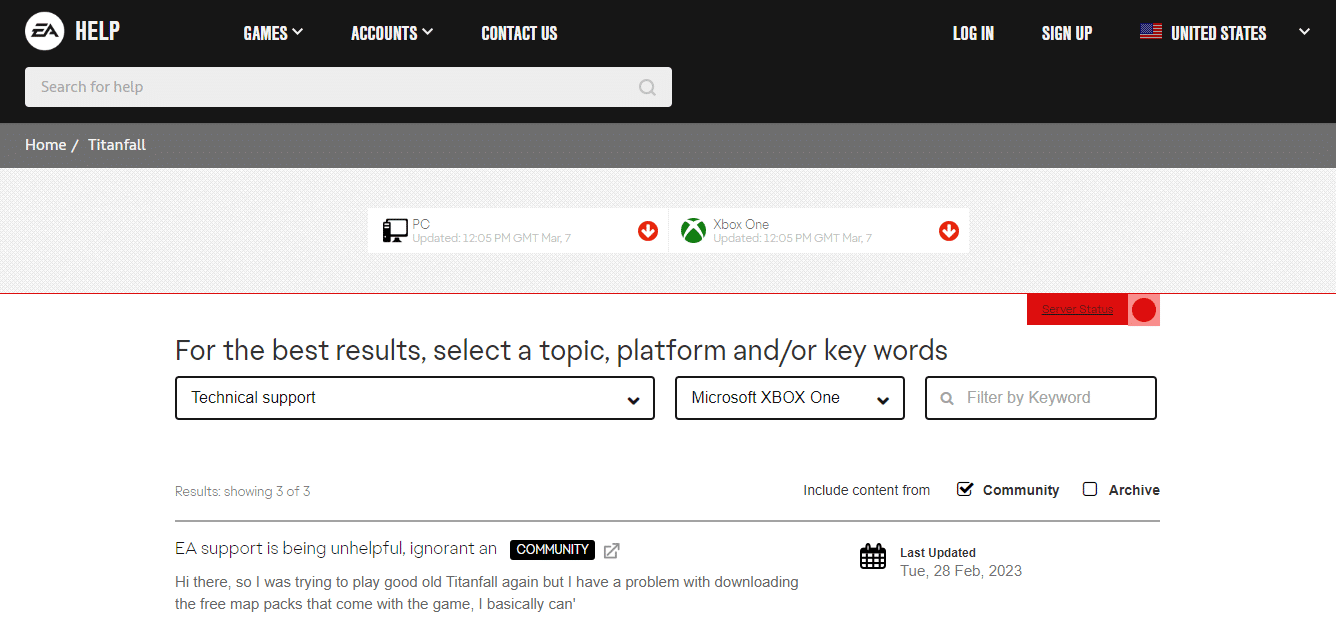
วิธีที่ 2: รอเวลาให้บริการ Xbox Services Server Uptime
หากเซิร์ฟเวอร์ของเกม Titanfall 2 ดูเหมือนว่าปกติดีและทำงานอยู่ คุณควรตรวจสอบสถานะเซิร์ฟเวอร์ Xbox ภายใต้การบำรุงรักษา เซิร์ฟเวอร์ Xbox ดูเหมือนจะถูกโต้แย้งเป็นระยะเวลาหนึ่งและติดสถานะ Titanfall 2 Error 429 บน Xbox คลิกเพื่อไปที่หน้าสถานะ Xbox และตรวจสอบให้แน่ใจว่าไม่มีการหยุดทำงานใดๆ
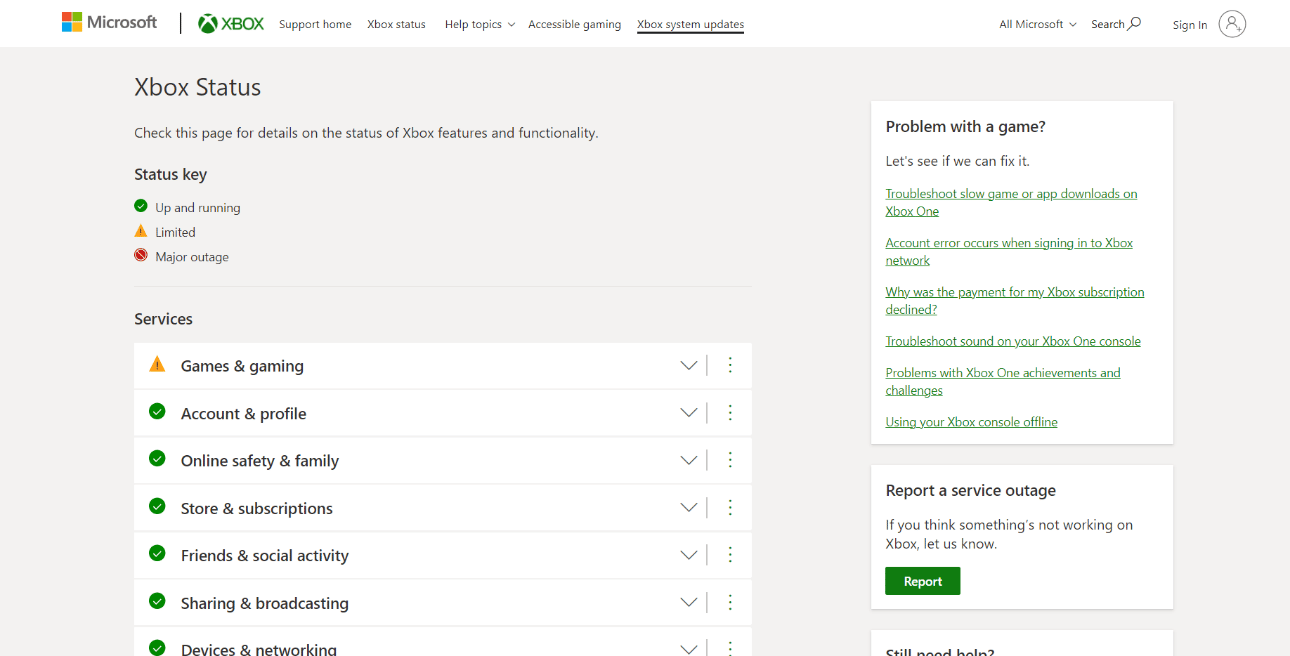
อ่านเพิ่มเติม: แก้ไขข้อผิดพลาด Xbox One 0x80a40019
วิธีที่ 3: แก้ไขปัญหาการเชื่อมต่อเครือข่าย
หากคุณประสบปัญหาขณะโหลดเกม เราสงสัยว่าอาจเกิดจากสิ่งกีดขวางในการเชื่อมต่ออินเทอร์เน็ต การเชื่อมต่ออินเทอร์เน็ตที่ช้าหรือไม่เสถียรจะทำให้เกิดข้อผิดพลาดนี้ ความเร็วอินเทอร์เน็ตต่ำและการเชื่อมต่ออินเทอร์เน็ตที่ไม่เสถียรทำให้เกิดข้อผิดพลาดในรูปแบบของ Titanfall 2 Error 429 บนคอนโซล Xbox หากการเชื่อมต่อต่ำกว่ามาตรฐาน การดาวน์โหลดไฟล์ที่เหมาะสมเพื่อเรียกใช้เกมจะกลายเป็นเรื่องยากบนคอนโซล ทำตามขั้นตอนเหล่านี้เพื่อทดสอบยืนยันการเชื่อมต่อเครือข่ายบนคอนโซล Xbox One ของคุณ:
1. กดปุ่ม Xbox เพื่อเปิดคำแนะนำ
2. เลือก โปรไฟล์และระบบ จากเมนู
3. คลิกที่ การตั้งค่า

4. เลือก ทั่วไป จากรายการการตั้งค่า
5. ในแท็บทั่วไป คลิกที่ การตั้งค่าเครือข่าย
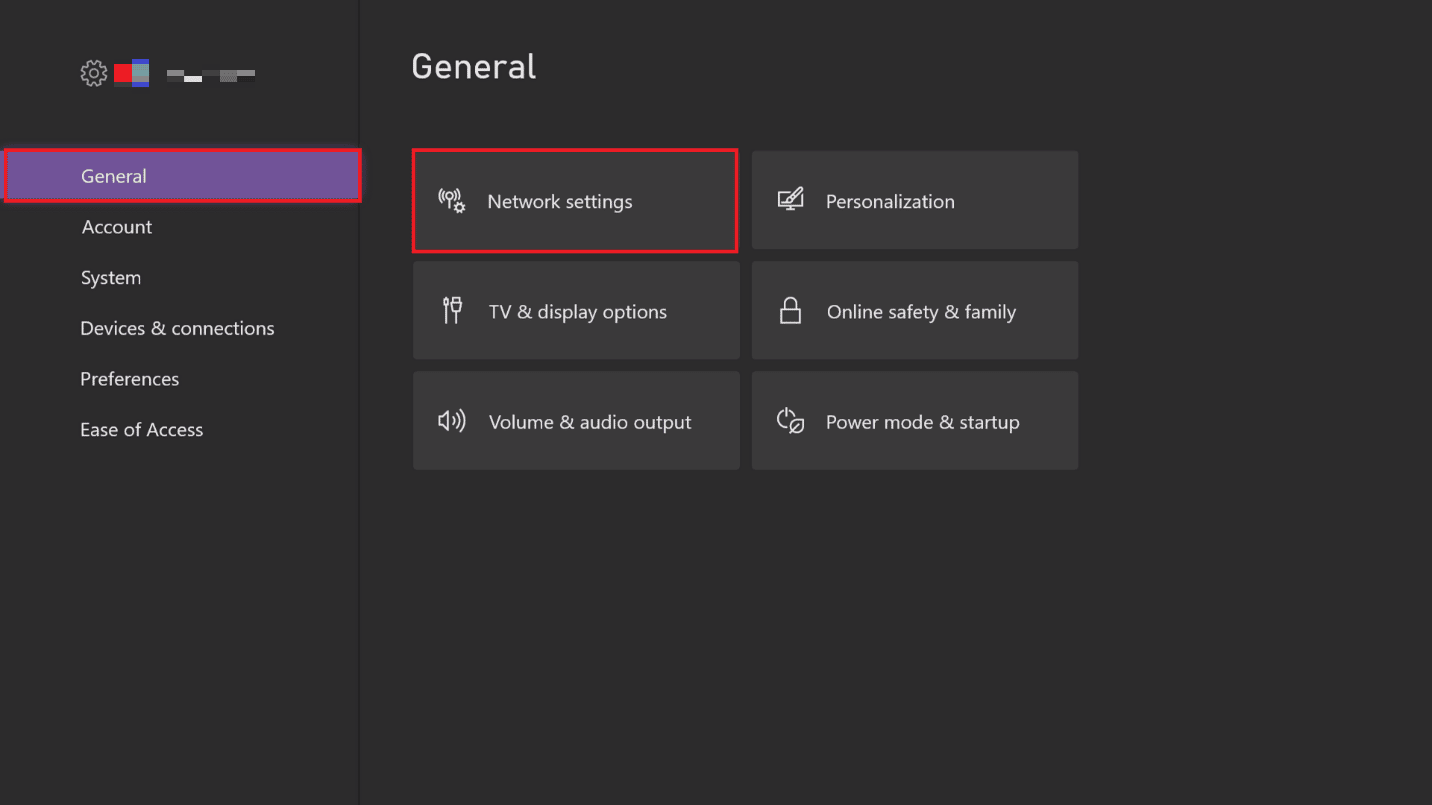
6. ที่ด้านขวาใต้ Troubleshooting คลิกที่ Test network connection
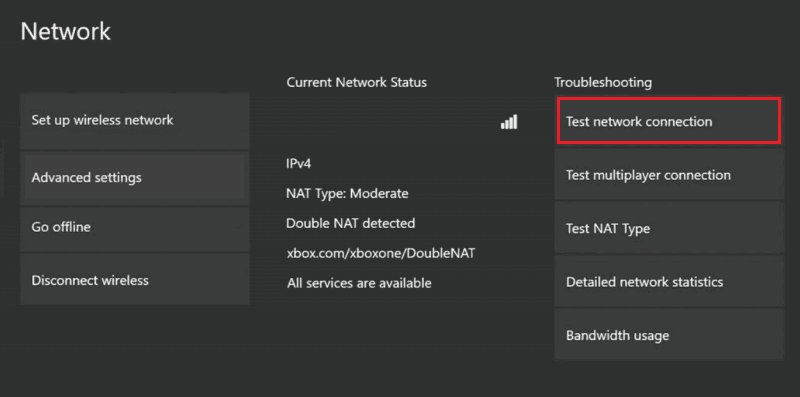
7. จากนั้นไปที่ การตั้งค่าเครือข่าย อีกครั้งและเลือก การตั้งค่าขั้นสูง ดังที่แสดงด้านล่าง
8. ตอนนี้ เลือก ที่อยู่ Mac สำรอง > ตัวเลือก ล้าง
วิธีที่ 4: ฟื้นการเชื่อมต่ออินเทอร์เน็ต
หากในขั้นตอนที่แล้ว มีการแสดงความล่าช้าใดๆ ในการเชื่อมต่อเครือข่าย คุณควรรีบูตแหล่งที่มาของอินเทอร์เน็ตเพื่อให้การเชื่อมต่อมีความเสถียรและรวดเร็วยิ่งขึ้น
1. ปิดสวิตช์ เราเตอร์ของคุณสักครู่

2. รีบูต เครื่องโดยเปิดเครื่องทันที
ตอนนี้คุณสามารถตรวจสอบความเร็วอินเทอร์เน็ตของคุณได้ที่เว็บไซต์ Speedtest.net
อ่านเพิ่มเติม: แก้ไขคำเชิญเกม Xbox One ไม่ทำงาน
วิธีที่ 5: รีสตาร์ทคอนโซล Xbox
หากหลังจากลองใช้วิธีการทั้งหมดข้างต้นแล้ว คุณพบว่าเซิร์ฟเวอร์และการเชื่อมต่ออินเทอร์เน็ตทั้งสองทำงานได้ดี เราตรวจพบโอกาสที่ Xbox จะดำเนินการไฟล์ไม่ถูกต้องในขณะที่เริ่มทำงาน และนี่เป็นเพียงความผิดพลาดที่สามารถแก้ไขได้เมื่อเริ่มระบบใหม่ของคุณ คอนโซล Xbox One
1. กดปุ่ม Xbox ตรงกลางคอนโทรลเลอร์ค้างไว้จนกว่าจะเปิด Power Center
2. เลือกตัวเลือก รีสตาร์ทคอนโซล
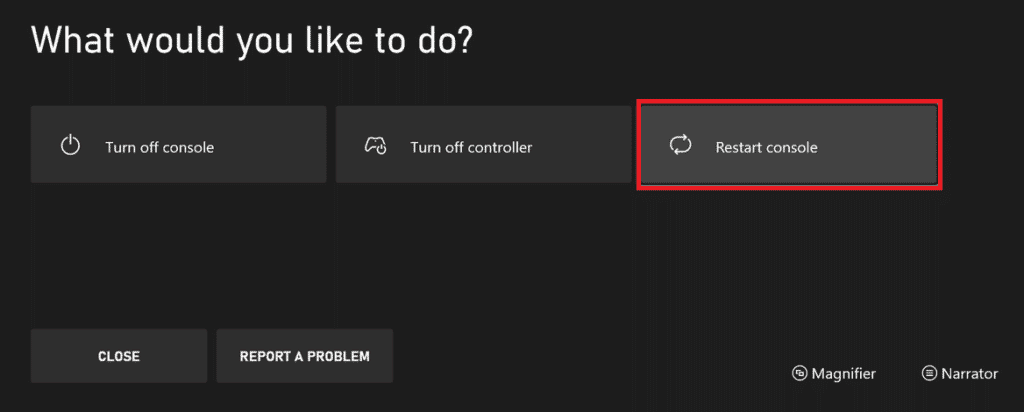
3. คลิกที่ รีสตาร์ท เพื่อยืนยัน
วิธีที่ 6: ลงชื่อเข้าใช้ Xbox อีกครั้ง
อาจมีปัญหาบางอย่างกับ ID ของคุณที่เข้าสู่ระบบ นอกจากนี้ยังอาจเกี่ยวข้องกับปัญหาการซื้อและเล่นเกม การลงชื่อออกจากอุปกรณ์และเข้าสู่ระบบอีกครั้งเพื่อแก้ไขการเชื่อมต่อ Titanfall 2 กับเซิร์ฟเวอร์ที่หมดเวลาบน Xbox

1. กดปุ่ม Xbox บนคอนโทรลเลอร์
2. ไปที่ Profile & system
3. คลิกที่ตัวเลือก ออกจากระบบ
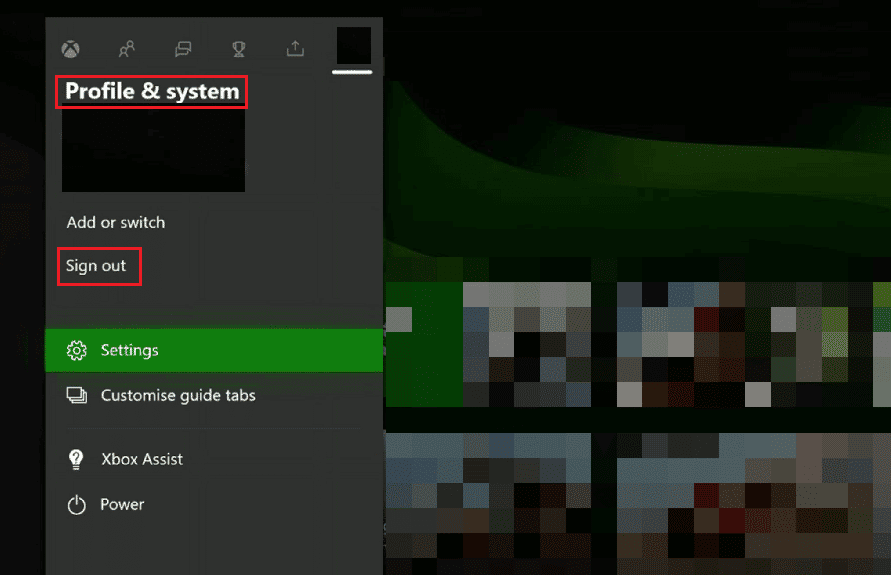
4. รอสักครู่แล้ว ลงชื่อเข้า ใช้ใหม่โดยป้อนข้อมูลประจำตัว
วิธีที่ 7: อัปเดตคอนโซล
ในสาเหตุที่ Titanfall 2 Error 429 บน Xbox เราได้เรียนรู้ว่าซอฟต์แวร์ที่ล้าสมัยบนอุปกรณ์ใดๆ ก็ตามสามารถทำให้เกิดข้อผิดพลาดได้ เนื่องจากพวกมันดึงดูดข้อบกพร่องหรือข้อบกพร่องในระบบ คุณสามารถอัปเดตและตรวจสอบว่าสามารถแก้ไขปัญหาให้คุณได้หรือไม่
1. หากคอนโซล Xbox ของคุณเชื่อมต่อกับอินเทอร์เน็ต ให้กดปุ่ม Xbox เพื่อเปิดคำแนะนำ
2. เลือก Profile & System แล้วคลิก Settings

3. เลือก ระบบ จากเมนูการตั้งค่า
4. ตอนนี้คลิกที่ Updates & downloads
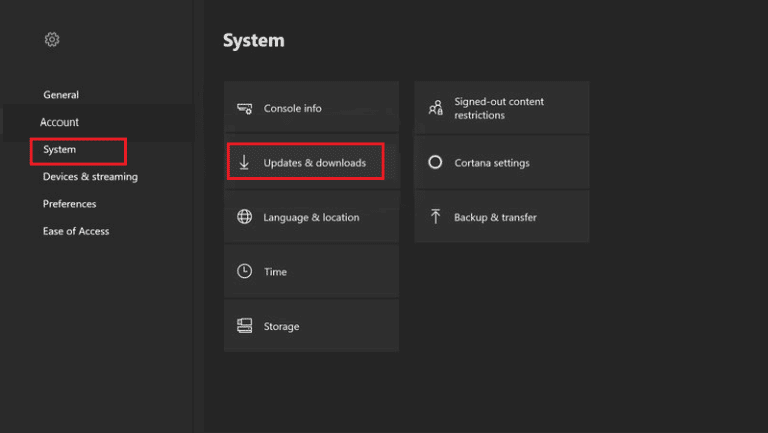
5. สุดท้ายเลือก อัปเดตคอนโซล
หากในขั้นตอนนี้ ไม่มีการอัปเดตคอนโซล ปรากฏเป็นสีเทา แสดงว่าเป็นเวอร์ชันล่าสุดแล้ว
6. ทำเครื่องหมายที่ช่อง Keep my console up-to-date & Keep my games and apps up-to-date
7. รีบูตคอนโซล Xbox One เพื่อให้แน่ใจว่าการเปลี่ยนแปลงมีผลทันที
สิ่งนี้จะทำให้ Xbox สามารถตรวจสอบการอัปเดตซอฟต์แวร์และติดตั้งได้โดยอัตโนมัติ
อ่านเพิ่มเติม: แก้ไขรหัสข้อผิดพลาด Xbox 0x87af000d
วิธีที่ 8: ล้างข้อมูลแคชจาก Xbox
เมื่อคอนโซล Xbox One โหลดไม่ถูกต้อง อาจมีไฟล์ชั่วคราวจำนวนมากที่เสียหาย นอกจากนี้ เป็นที่น่าสังเกตว่าไฟล์แคชจำนวนมากทำให้ไฟล์เกมแออัดและทริกเกอร์ปัญหาเมื่อเปิดตัวหรือเล่นเกม ข้อมูลแคชชั่วคราวบน Xbox One ของคุณอาจทำให้เกิดข้อผิดพลาด Titanfall 2 429 บน Xbox ในการล้างข้อมูลแคช เราจะต้องทำวงจรพลังงาน
1. กด คู่มือ Xbox
2. ไปที่ การตั้งค่า และเลือกการตั้งค่า ระบบ
3. ตอนนี้ เลือก ที่เก็บข้อมูล และเลือก อุปกรณ์ ที่คุณต้องการล้าง
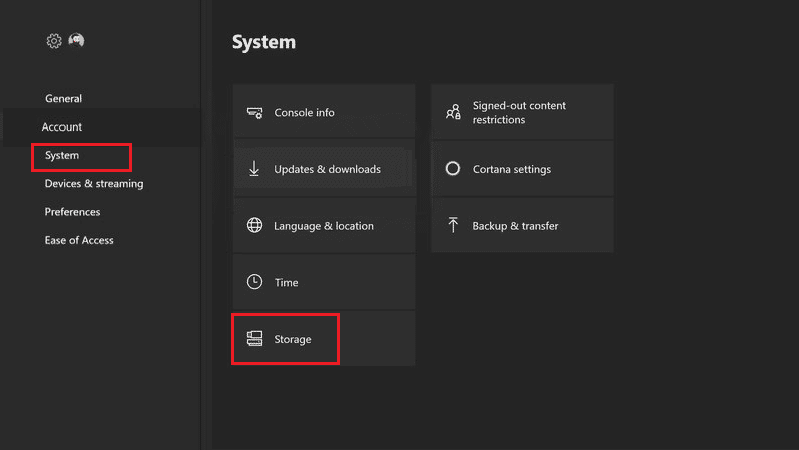
4. กดปุ่ม Y จากคอนโทรลเลอร์ Xbox
5. จาก Menu ให้เลือก Clear System Cache และยืนยันโดยเลือก Yes
อ่านเพิ่มเติม: แก้ไขการซ้อนทับของ Origin ไม่ทำงานใน Titanfall 2
วิธีที่ 9: ล้างพื้นที่สงวนบน Xbox
หากคุณยังไม่สามารถรันเกมได้หลังจากล้างข้อมูลแคชแล้ว มีโอกาสที่ไฟล์เกมของคุณอาจเสียหาย การลบข้อมูลที่บันทึกไว้จะทำให้ไฟล์ที่ผิดพลาดเสียหาย
1. บน Xbox One ของคุณ เปิด เกมและแอปของฉัน บนหน้าจอหลัก
2. คลิกที่ See all และไฮไลท์ Titanfall 2

3. กดปุ่ม เมนู โดยใช้ตัวควบคุม
4. เลือก จัดการเกมและส่วนเสริม
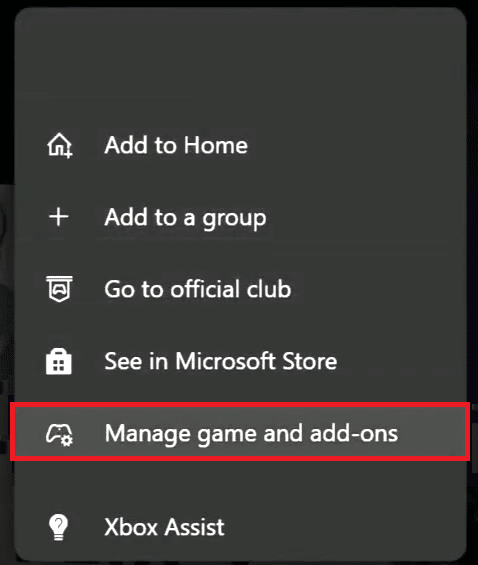
5. เลือก ข้อมูลที่บันทึกไว้
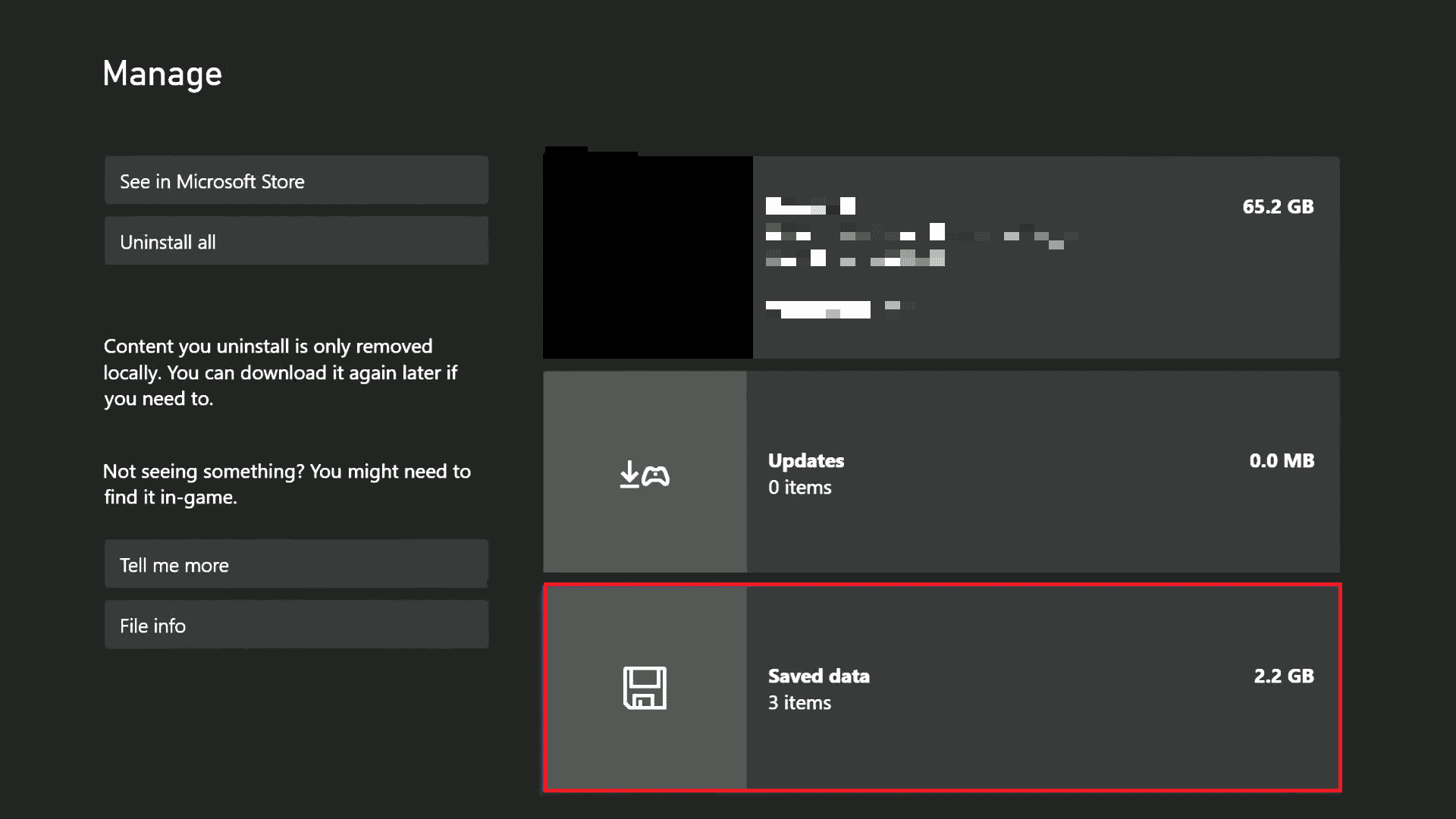
6. เลือก พื้นที่สำรอง
7. เลือกตัวเลือก CLEAR RESERVED SPACE
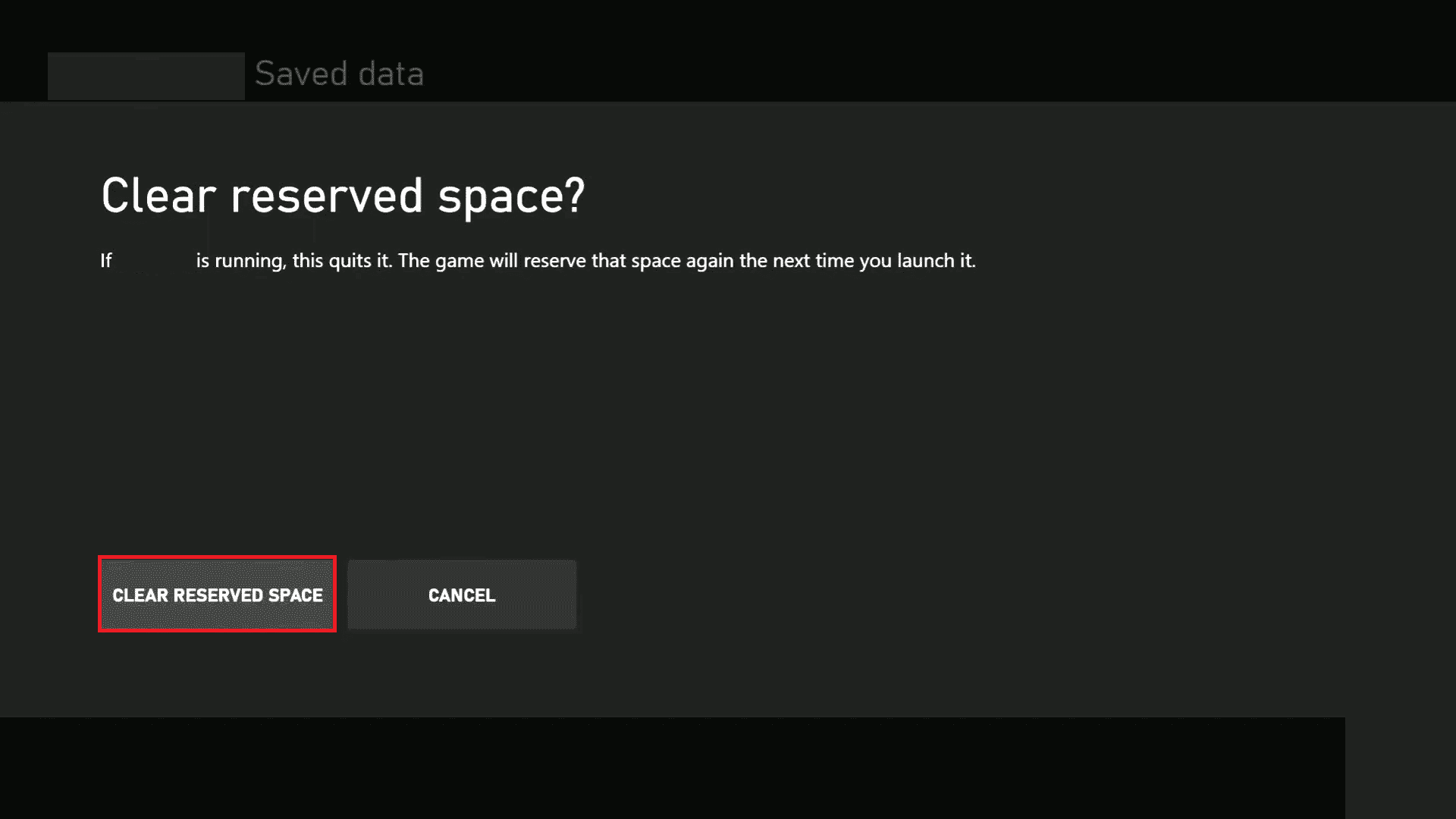
8. เปิด เกมอีกครั้ง
อ่านเพิ่มเติม: แก้ไขรหัสข้อผิดพลาด Xbox Live 80072EF3
วิธีที่ 10: ติดตั้งเกมใหม่บน Xbox
พื้นที่เก็บข้อมูลบน Xbox ลดลงเร็วขึ้นเพียงพอกับกราฟิกสูงและเกมขั้นสูง สามารถถอนการติดตั้ง Titanfall 2 จากไลบรารี Xbox ได้โดยทำตามขั้นตอนด้านล่าง
1. กด ปุ่ม Xbox แล้วเลือก เกมและแอปของฉัน

2. คลิกที่ See all จากนั้นเลือก Games
3. ไปที่ Titanfall 2 แล้วเลือกเกม
4. กดปุ่ม เมนู บนตัวควบคุม
5. จากป๊อปอัป ให้เลือก ถอนการติดตั้ง
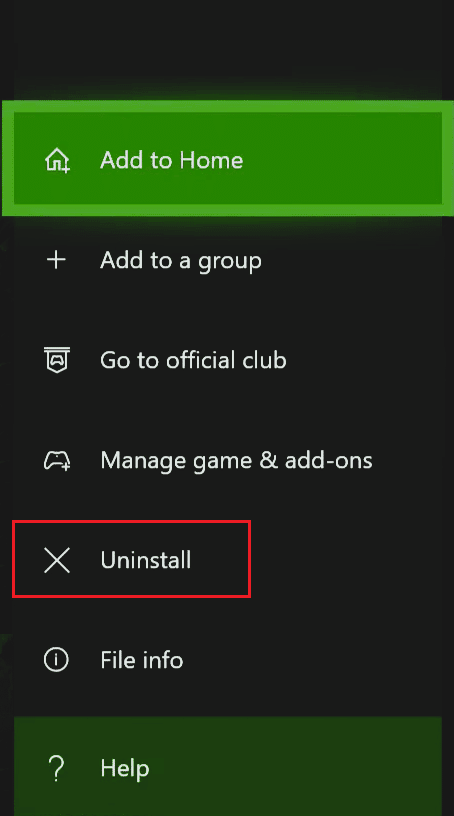
6. คลิกที่ ถอนการติดตั้งทั้งหมด เพื่อยืนยัน
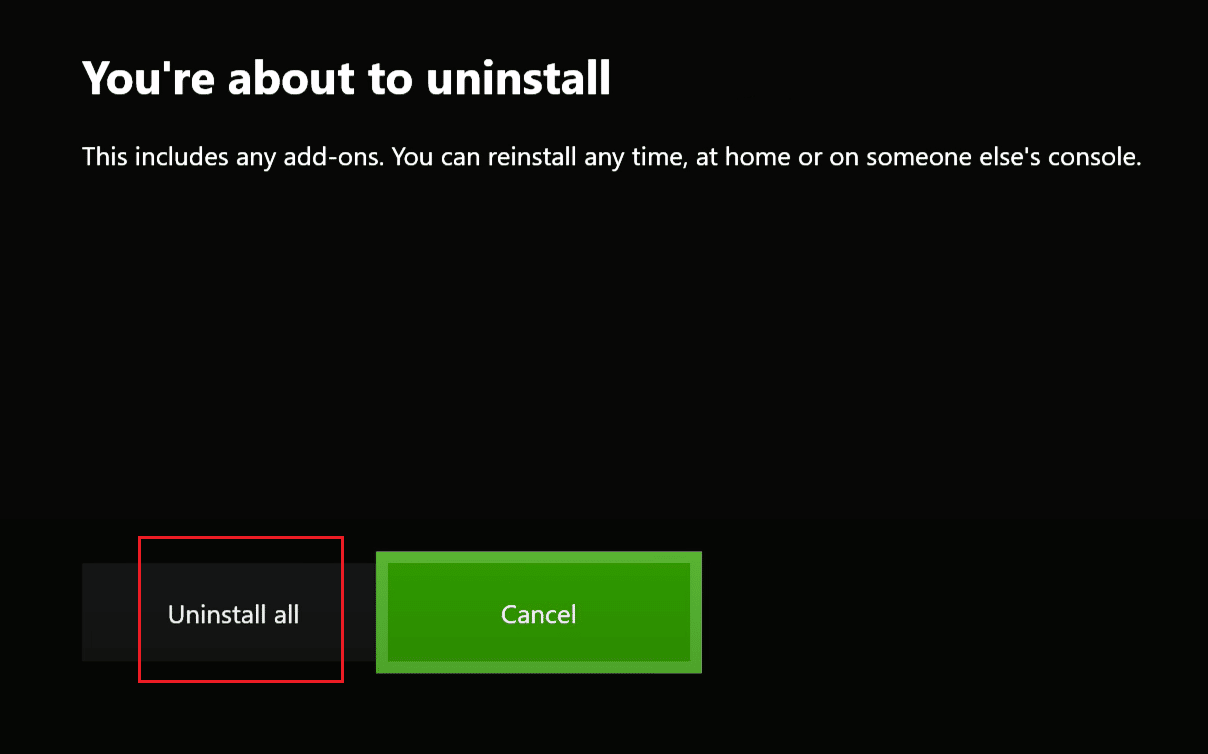
ตอนนี้ได้เวลาติดตั้งเกมใหม่อีกครั้ง ในการติดตั้ง Titanfall 2 ใหม่ ให้ทำตามขั้นตอนต่อไปนี้
1. กดปุ่ม Xbox แล้วแอบเข้าไปใน My games & apps อีกครั้ง
2. เลือกตัวเลือก Full Library บนหน้าจอ
3. ตอนนี้ เลือก เกมที่เป็นเจ้าของทั้งหมด
เมนูแบบเลื่อนลงจะแสดงเกมทั้งหมดที่ซื้อก่อนหน้านี้ แม้ว่าเกมเหล่านั้นจะถูกถอนการติดตั้งจากคอนโซล Xbox แล้วก็ตาม
4. เลือก Titanfall 2 จากรายการแล้วคลิก ติดตั้ง
ที่แนะนำ:
- วิธีลบการเช็คอินบน Facebook
- แก้ไขข้อผิดพลาด Modern Warfare 2 Travis Shipton
- Xbox One Store เสียภาษีเท่าไหร่?
- แก้ไขบุคคลที่ซื้อสิ่งนี้จำเป็นต้องลงชื่อเข้าใช้ข้อผิดพลาดบน Xbox
เราจบบทความที่นี่ ขอบคุณสำหรับการอ่าน. เราหวังว่าคำแนะนำนี้จะเป็นประโยชน์และคุณสามารถแก้ไข Titanfall 2 Error 429 ในปัญหา Xbox ได้ แจ้งให้เราทราบว่าวิธีใดที่เหมาะกับคุณที่สุด หากคุณมีข้อสงสัยหรือข้อเสนอแนะ โปรดส่งคำถามเหล่านี้ในส่วนความคิดเห็นด้านล่าง จนกว่าจะถึงตอนนั้น ยิงต่อไป!
